Aspire 5550/3670 系列
使用手冊
�
著作權 © 2006 屬於宏碁股份有限公司
版權所有
Aspire 5550/3670 系列使用手冊
初版 : 03/2006
本公司有權定期對本使用手冊的資訊進行變更,且恕不另行通知。所有變更資訊將收編於本使用手
冊的新版本中,或收編於補充文件和出版品內。本公司不對本使用手冊內容提供任何明示或暗示的
陳述或保證,特別是適合某項特定目的或通路的隱喻保證,本公司將一律否認。
請在下列空白處填入產品型號、產品序號、購買日期及購買地點等資訊。您可在黏貼於電腦的標籤
找到產品序號與型號。本電腦相關資訊需包括產品序號、產品型號及購買資訊。
未獲得宏碁股份有限公司事前書面許可前,本使用手冊之任何部分皆不可以任何方式,包括電子、
機械、影印、錄製或其他方式,加以複製、重製或傳送。
Aspire 5550/3670 系列筆記型電腦
產品型號 : ________________________________
產品序號 : ________________________________
購買日期 : ________________________________
購買地點 : ________________________________
Acer 及 Acer 標誌為宏碁股份有限公司所有。 所有商標及註冊商標均屬於各所屬公司。
�
iii
安全與舒適性的相關資訊
重要安全指示
請仔細閱讀本安全指示,並妥善保管本文件以便日後的查詢使用。 請務必遵守標示在
本產品上的所有警告與指示訊息。
在清潔前請先關閉本產品的電源。
請先將本產品從牆上插座拔除後,再進行清理工作。 勿使用液狀或噴霧清潔劑。 使用
微濕的布擦拭清潔本產品。
警告
• 勿靠近水邊使用本產品。
勿將本產品放置在不穩固的平台、支架或桌面上使用。 本產品可能因掉落而導
致嚴重受損
看得見的插槽和通風孔均作為通風之用;為確保本產品操作的可靠性,並預防
過熱,絕不可堵塞或蓋住這些通風孔。 也請勿將本產品放置在床上、沙發、地
毯等類似地點上,因為這樣可能會堵塞通風孔。 除非有適當的通風,否則絕對
不要將本產品放在靠近電暖爐或導熱器的地方,或置放於像微波爐這類的電器
中。
請勿將任何物體從通風槽中插入產品中,因為可能會觸電或造成短路,並導致
火災或產生電擊。 切勿潑灑任何液體到產品上。
請勿將本產品置於易震動的平面上,以避免內部零件的損壞並防止電池液的漏
出。
電力使用
本產品僅可使用電源線標籤所規定的電壓。 若不確定可供使用的電壓種類,請
洽詢經銷商或當地的電力公司。
請勿在電源線上面放置任何重物。 電源線的走線或配置要特別小心,避免放在
會被物品或腳絆到的地方。
使用延長線時,請注意其電流負荷量。插在同一延長線的電器設備使用電量不
可超過延長線的電流負荷量。 同時,同一插座的耗電量也不可超過保險絲的負
荷量。
請勿將電源插座、延長線或插頭與太多裝置連接,以免負荷量過重。 整體的系
統負載量不得超過分支電路功率的 80%。 如果使用的是延長線,則其負載量不
應超過延長線輸入功率的 80%。
�
iv
產品隨附的 AC 電源轉換器配備有三線式接地插頭。 此插頭僅適合用於與接地插
座連接。 請在插入 AC 電源轉接器插頭前,確認該插座已接地。 請勿將插頭插入
一個非接地式的插座。 如需詳細資訊,請與電氣技師洽詢。
警告!插頭的接地腳是一個安全防護功能。 在使用電源插座時如果接
地不完全,可能會發生電擊並 / 或造成身體傷害。
注意:接地腳同時提供了良好的保護,避免鄰近電子裝置對產品性能
產生干擾及製造噪音。
僅使用本產品專用電源線組合 ( 隨配件盒附贈的 )。 此電源線組合屬可分離式:
UL 安全規定 / CSA 認證、SPT-2 類、最小功率設定 7 A 125 V、VDE 認可或同
等認可。 最大的長度為 4.6 公尺 (15 呎 )。
產品維護
請勿自行維修本產品,因為打開或移除機殼時,會讓您曝露在危險的電壓或其他風險
之中。 應由專業合格的維修人員進行維修工作。
發生下列情形時,請拔掉本產品的電源插頭,並由專業人員進行維修:
當電源線或插頭損壞或磨損時。
如果有液體潑灑在產品上。
如果產品遭雨淋或浸在水中。
在遵守使用手冊說明下,若產品仍然無法正常操作。
如果產品掉落,或機殼已經損壞。
如果產品的效能出現極大的改變,則表示產品需要維修。
注意:請勿調整使用手冊中未提及的功能,因為不當的調整可能會損
壞產品,使專業合格的維修人員花費更長的時間,才能讓產品恢復正
常情形。
�
更換電池組
筆記型電腦系統系列是使用鋰電池組。 更換電池時,請使用與產品購買時隨附的電池
相同規格的電池來更換。 建議在更換時應使用本產品專用電池,使用其他類型的電池
可能導致火災或爆炸。
v
警告!電池若未妥善處理,可能會導致爆炸。 請勿拆卸電池,或用火
銷毀電池。 請將電池放在小孩拿不到的地方,並妥善處理廢棄電池。
請依當地政府規定處理廢棄的電池組。
電話線安全
每次進行維修或拆卸本產品前,請先從牆上插座所有電話線拔下。
避免在雷雨天使用電話線 ( 無線電話除外 )。 閃電可能會對電腦造成間接的電擊
危險。
警告!基於安全理由,請勿使用不相容的零件來新增或變動其組件。
如需購買額外零件,請洽詢經銷商。
環保聲明
請勿在丟棄本電子設備時將其當作一般垃圾處理。為確保能將污染降至最低,且對全
球環境保護作出最大貢獻,請重複回收再利用。如果需要知道更多關於廢棄電子電機
設備指令 (Waste Electronics and Electrical Equipment, WEEE) 的資訊,請造訪
http://global.acer.com/about/environmental.htm。
水銀處理建議事項
對於包含 LCD/CRT 螢幕或顯示器的投影機或電子產品:
本產品內所含的燈泡含有汞,須按當地、州立或聯邦的法律進行資源回收或處理。請
造訪電子工業協會 (Electronic Industries Alliance) 網站 www.eiae.org 以獲得更多
的資訊。要瞭解更多有關燈泡專門的資訊,請造訪 www.lamprecycle.org 網站。
�
vi
使用舒適性的提示與資訊
因長時間的電腦使用,而產生的眼睛疲勞與頭痛,常引來使用者的抱怨。 使用者也可
能因長期在電腦前工作,而有身體受傷的危險。 長時間工作、不當姿勢、不良的作業
習慣、壓力、不舒適的工作環境、個人健康與其他要素,都會增加身體受傷的發生機
率。
不正確的電腦使用方式可能導致腕管症候群、肌腱炎、腱鞘炎或其他肌肉與骨骼的不
適。 下列症狀可能出現在手掌、手腕、手臂、肩膀、頸部或背部。
麻木、灼熱或刺痛感
疼痛、酸痛或發軟
劇痛、腫脹或抽痛
僵硬或緊繃
冰冷或虛弱
如果您有以上症狀或與任何與電腦使用相關,循環或持續的不舒適感與疼痛,請立即
洽詢內科醫生,並通知您服務單位內的健康與安全管理部門。
以下所列為更正確舒適的電腦使用方式。
找出您的舒適地帶
以調整螢幕的觀看角度、使用墊腳物或提高您座椅的高度,來取得最大的舒適度,找
出您的舒適地帶。 請注意以下提示﹔
平時注意不維持同一姿勢過久
避免坐姿出現前傾與 / 或後仰的動作
定時起來站立或走動,來舒緩您腿部肌肉所受的壓力
短暫的休息可幫助您的頸部與肩膀放鬆
避免您的肌肉緊繃或兩肩縮起
依照您的舒適要求及正確的方法來安裝外部顯示器、鍵盤與滑鼠
如果您觀看螢幕的時間比觀看文件的時間長,可考慮將顯示器放置於桌子中央
的地帶,來減少頸部的壓力
保護您的視力
長時間的觀看、配戴不正確的眼鏡或隱形眼鏡、炫光、過度強烈的室內照明、焦點失
常的螢幕、過小的字體與低對比的顯示都可能照成您雙眼的疲勞。 以下所列提供您有
關減少眼睛疲勞的建議。
�
vii
雙眼保養
時常讓您的雙眼休息。
將目光移開螢幕,並集中在遠處的一個點,可讓您的眼睛得到短暫的休息。
時常眨眼睛以避免眼睛乾澀。
顯示器
保持您顯示器的乾淨。
讓您的頭部保持在比顯示器上緣還要高的位置,讓您在觀看顯示器正中央的時
候,讓目光可以稍微向下的方式來對準。
藉顯示器的亮度與 / 或對比度的調整,讓文字與圖形的清晰度,達到舒適的標
準。
要消除炫光與反射:
將您的顯示器放置在相對於窗戶或光源側邊的方向
使用窗簾、布幔或百葉窗,將室內照明減少
使用工作燈
改變顯示器的觀看角度
使用可減少炫光的濾罩
為顯示器加裝遮陽板,例如將一張卡紙黏貼於顯示器上方的邊緣
避免將您的顯示器調整至不利操作的觀看角度。
避免直視強烈的光源,如長時間觀看開啟的視窗。
養成良好的工作習慣
養成下列所具的良好習慣可幫助您再使用電腦時時更輕鬆有效率:
時常讓眼睛定時休息。
多做伸展運動。
時常呼吸新鮮空氣。
定時運動及維持身體的健康。
警告!我們並不建議您在沙發或床上使用本電腦。 如果無法避免,請
勿長時間使用,定時休息並常做伸展運動。
注意:如需詳細資訊,請參閱 AcerSystem User's Guide 的第 75 頁的
「規範和安全注意事項」 。
�
viii
首要之務
首先,非常感謝您選擇 Acer 筆記型電腦,成為您行動運算生活的最佳夥伴。
使用指南
為協助您順利使用 Acer 筆記型電腦,我們特地設計了以下的使用指南 :
首先,「入門者專用 ...」海報可協助您開始設定您的電腦。
本 「使用手冊」介紹了本電腦的基本特性和功能。 有關本電腦如何幫
助您提高效率的資訊,請參閱 「AcerSystem User's Guide」。 本手冊
包含系統公用程式、資料復原、擴充選項和疑難排解等詳細資訊。 此
外,本手冊也提供保固資訊和本電腦的一般規格和安全注意事項。 另
外,本電腦也預先載入了本使用手冊的 PDF (Portable Document
Format) 格式檔案。 若要開啟此 PDF 檔案,請依下列步驟操作:
1 按一下 「開始」、「所有程式」、「AcerSystem」。
2 按一下 「AcerSystem User's Guide」。
注意: 要閱讀 PDF 檔案時,必須先安裝 Adobe Reader。 如果您的系
統沒有安裝 Adobe Reader,按一下 「AcerSystem User's Guide」
會先執行 Adobe Reader 設定程式。 請依畫面指示說明完成安裝。 如
需使用 Adobe Reader 的指示,請點選 「說明和支援」功能表以獲得
更詳細的使用說明。
�

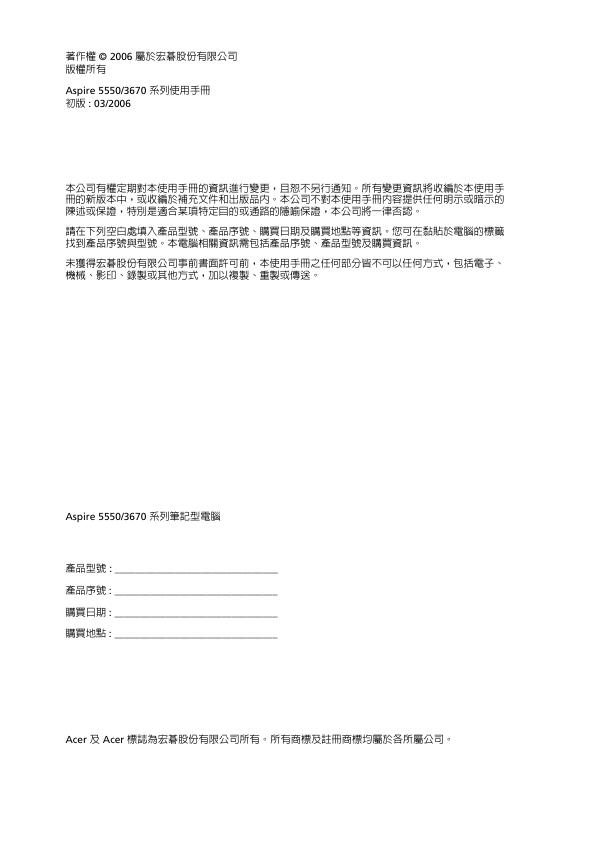




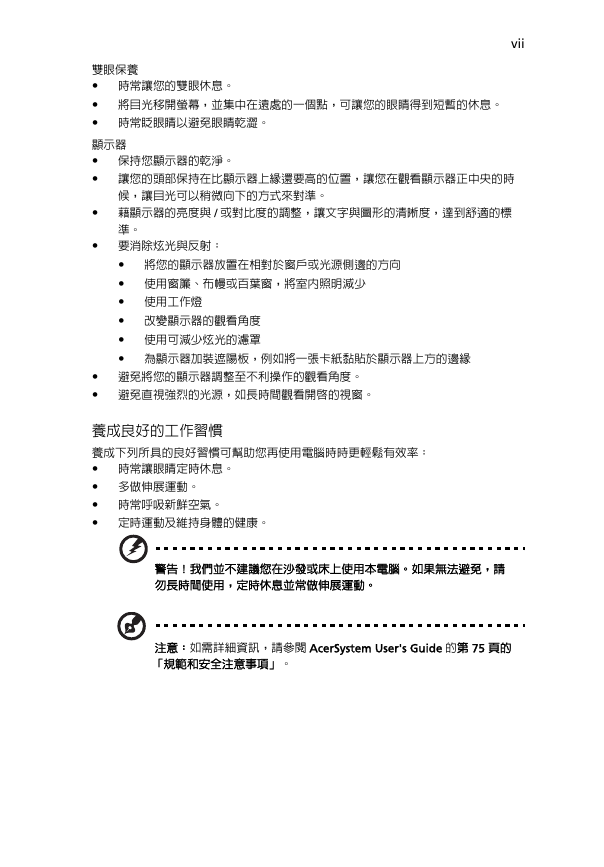


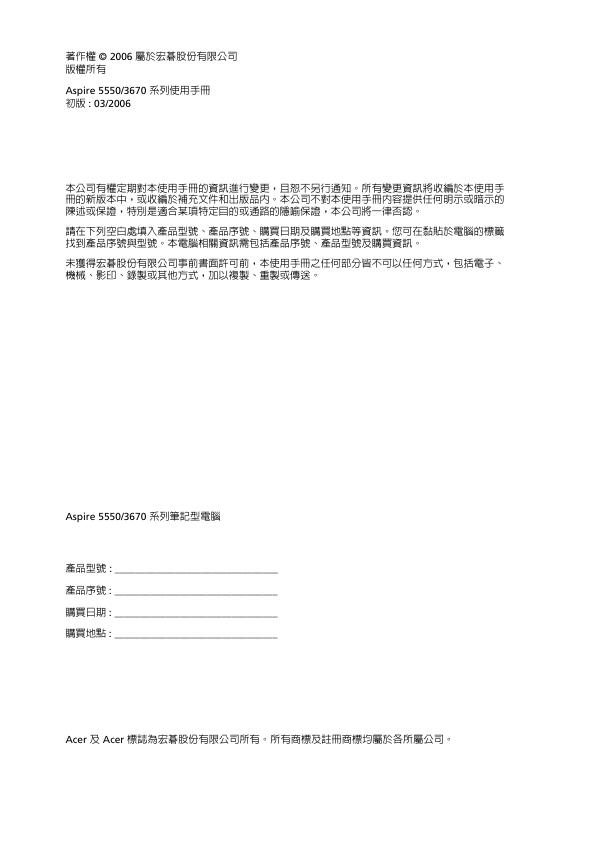




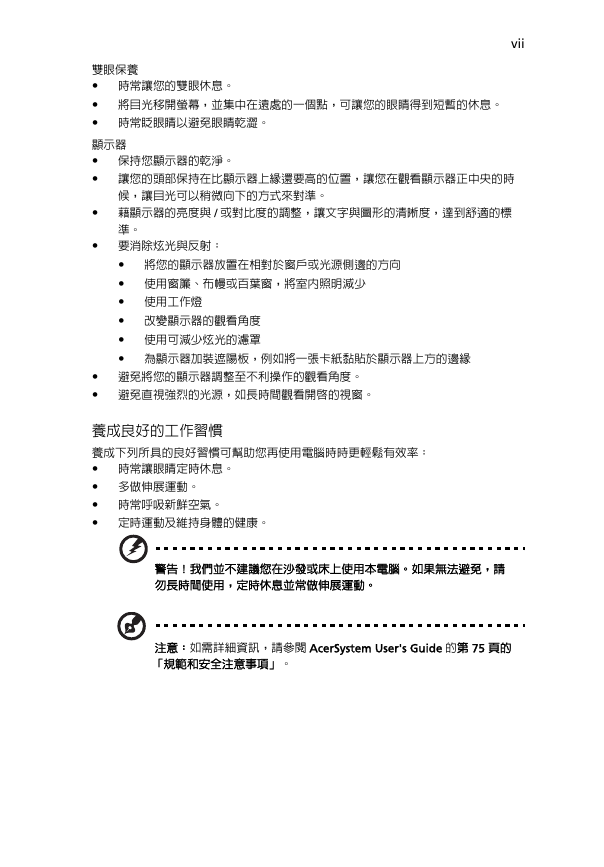

 2023年江西萍乡中考道德与法治真题及答案.doc
2023年江西萍乡中考道德与法治真题及答案.doc 2012年重庆南川中考生物真题及答案.doc
2012年重庆南川中考生物真题及答案.doc 2013年江西师范大学地理学综合及文艺理论基础考研真题.doc
2013年江西师范大学地理学综合及文艺理论基础考研真题.doc 2020年四川甘孜小升初语文真题及答案I卷.doc
2020年四川甘孜小升初语文真题及答案I卷.doc 2020年注册岩土工程师专业基础考试真题及答案.doc
2020年注册岩土工程师专业基础考试真题及答案.doc 2023-2024学年福建省厦门市九年级上学期数学月考试题及答案.doc
2023-2024学年福建省厦门市九年级上学期数学月考试题及答案.doc 2021-2022学年辽宁省沈阳市大东区九年级上学期语文期末试题及答案.doc
2021-2022学年辽宁省沈阳市大东区九年级上学期语文期末试题及答案.doc 2022-2023学年北京东城区初三第一学期物理期末试卷及答案.doc
2022-2023学年北京东城区初三第一学期物理期末试卷及答案.doc 2018上半年江西教师资格初中地理学科知识与教学能力真题及答案.doc
2018上半年江西教师资格初中地理学科知识与教学能力真题及答案.doc 2012年河北国家公务员申论考试真题及答案-省级.doc
2012年河北国家公务员申论考试真题及答案-省级.doc 2020-2021学年江苏省扬州市江都区邵樊片九年级上学期数学第一次质量检测试题及答案.doc
2020-2021学年江苏省扬州市江都区邵樊片九年级上学期数学第一次质量检测试题及答案.doc 2022下半年黑龙江教师资格证中学综合素质真题及答案.doc
2022下半年黑龙江教师资格证中学综合素质真题及答案.doc